Что делать, если xiaomi постоянно перезагружается?
Содержание:
- Recovery Menu в MIUI и Android One
- Мягкая перезагрузка Ксиаоми или soft reboot
- Решение 1: сброс настроек телефона (Hard Reset)
- Через портирование с китайской версии на глобальную
- Сброс настроек через recovery: приложение Mi PC Suite
- Что делать, если Xiaomi постоянно перезагружается?
- Что делать, если не работает кнопка включения и громкости на Xiaomi?
- Решение 5: обращение в сервисный центр
- Как выйти из режима Fastboot
- Мягкая перезагрузка
- Как войти в среду Recovery
- Download Xiaomi PC Suite 2020 for Windows
- Как сделать сброс до заводских настроек ?
- Мягкая перезагрузка
Recovery Menu в MIUI и Android One
Меню в стоковом Recovery Xiaomi делится на несколько уровней. На каждом уровне есть определённое количество пунктов на английском языке. Поэтому стоит подробнее рассмотреть перевод и назначение каждого пункта меню и рассказать, для чего он используется.
Структура Recovery Menu и его перевод на русский язык:
- Reboot — обычная перезагрузка устройства. Доступно 2 варианта перезагрузки: Reboot to System (перезагрузка в MIUI) или Back to Mai Menu (возврат к предыдущему меню).
- Wipe Data — позволяет очистить все пользовательские данные. Именно меню Wipe Data используется, если нужно сбросить смартфон до заводских настроек. В нём тоже есть 2 подпункта: Wipe All Data (удалить все данные) и Back to Main Menu (возврат к начальному экрану).
- Connect with MIAssistant — позволяет подключить смартфон к ПК для восстановления системы. Потребуется кабель USB, специальная программа на ПК и скачанный файл прошивки. Для работы в этом режиме есть соответствующая инструкция. Если интересно — пишите в комментариях, расскажем подробнее на miboom.ru.
Начальный экран Main Menu на Xiaomi с MIUI.
На изображении выше показано меню рекавери смартфона бренда MI, о чём говорит надпись Mi Recovery 3.0. Если бы это был телефон Redmi, то мы увидели Redmi Recovery 3.0. Кроме этой надписи они ничем не отличаются.
В смартфонах Mi серии А — A1, MI A2 (A2 Lite), Mi A3, рекавери отличается от стандартного варианта других телефонов Xiaomi. Это связано с тем, что в А-серии установлен чистый Android One, а в остальных устройствах используется MIUI.
Структура Recovery Menu у смартфонов Сяоми А-серии:
- Reboot system now запускает перезагрузку в ОС.
- Reboot to bootloader — выбор этого пункта перезагрузит телефон в режим Fastboot.
- Apply update from ADB — запускает обновление прошивки с помощью компьютера и USB кабеля.
- Apply update from SD card — запускает обновление с внешней карты памяти. Установить прошивку с флешки через рекавери можно только на смартфонах Xiaomi A-серии. На остальных телефонах установка возможна только из внутренней памяти устройства.
- Wipe data/factory reset — сброс к заводским настройкам (Hard Reset).
- Mount /system — монтирование системного раздела для произведения ручных манипуляций с ним.
- View recovery log — после выбора этого пункта на экране появятся логи рекавери. Это нужно для диагностики ошибок.
- Run graphics test — команда запускает тест набортного графического адаптера смартфона.
- Run locale test — запускает проверку языка телефона и региона.
- Power off — пункт служит для отключения питания телефона.
Recovery Menu на смартфоне Mi A3.
Рекавери в Xiaomi серии А намного функциональнее того, что используется в MIUI. Входить в этот режим нужно также: зажать кнопки питания и громкость вверх. Отпускать кнопки нужно, когда на экране появится картинка с разобранным роботом и красным треугольником.
ТОП-5 производительных смартфонов Xiaomi по рейтингу AnTuTu:
-
1
Black Shark 4 Pro867578 баллов
-
2
POCO F3 Pro821847 баллов
-
3
Mi 11 Ultra817225 баллов
-
4
Mi Mix Fold815000 баллов
-
5
Mi 11 Pro804210 баллов
Мягкая перезагрузка Ксиаоми или soft reboot
Является базовой функцией для Сяоми и применяется в качестве «профилактики» аппарата при каждом торможении. В ее функции входит остановка всех работающих приложений и высвобождение оперативной памяти, объем которой определяет стабильность работы. Перед тем, как перезагрузить Xiaomi, нужно вытащить SIM-карту и карту памяти.
Для выполнения мягкой перезагрузки нужно выполнить следующие действия:
- Удерживать кнопку включения питания до появления меню отключения (несколько секунд);
- Выбрать пункт перезагрузки (Reboot);
- Дождаться включения телефона.
При слабом подвисании любые модели успешно перезагружается и сразу же начинают работать как новенькие. Успешное решение проблемы означает, что проблема зависания была вполне объяснимой — нагрузка телефона сверх возможностей.
К этому могут привести следующие причины:
- Приложения не закрыты после работы и остаются активны в фоновом режиме;
- В смартфоне присутствует вирус, который требуется удалить;
- Оперативная память «засорена» КЭШем;
- Утилита для работы требовала больше ресурсов, чем мог предоставить аппарат.
Эти случаи вполне естественны при работе Сяоми у среднестатистического пользователя, который не знает технических особенностей и не вникает в детали вопроса о том, как перезагрузить Xiaomi. Для решения подобных проблем с зависанием и присутствует мягкая перезагрузка в качестве штатной функции.
Если же выше описанный процесс не помогает, проблема кроется в «железе» аппарата или, как минимум, программном обеспечении — повреждена прошивка и перезапустить Сяоми просто так не удастся.
Решение 1: сброс настроек телефона (Hard Reset)
Сброс телефона к заводским настройкам в большинстве случаев помогает решить проблему вечной загрузки Xiaomi.
Суть сброса заключается в том, что из смартфона удаляются все данные, а системные файлы приводятся к изначальному виду. Поэтому, если проблема вызвана повреждением файлов Android, этот вариант поможет.
Hard Reset в стоковом рекавери
Для этого при включении Xiaomi нужно дополнительно нажать кнопку увеличения громкости. Стандартное рекавери (установленное по умолчанию) существенно отличается от кастомного, которое пользователи ставят самостоятельно.
Я уже подробно описывал сброс Xiaomi до заводских настроек через рекавери. Повторюсь:
- Выключите телефон.
- Зажмите кнопки питания и увеличения громкости.
- Выберите пункт Wipe Data (удалить данные).
- Тапните по Wipe All Data (удалить все данные).
- Подтвердите, выбрав Confirm.
- Начнётся процедура сброса, по завершении которой появится сообщение Data wiped successfully (данные удалены успешно).
- Вернитесь в главное меню, выберите Reboot → Reboot to System.
После сброса телефон самостоятельно перезагрузится и запустит MIUI. Первый запуск может занять до 15 минут, в зависимости от модели смартфона. Поэтому нужно запастись терпением.
После рестарта телефон Xiaomi придётся настраивать, как только что купленный.
Hard Reset в TWRP
Кастомное рекавери TWRP вовсе не похоже на стоковое. Процесс сброса к заводским настройкам там немного сложнее. Однако TWRP поддерживает русский язык, поэтому работать с ним не в пример проще.
Есть 2 варианта сброса: стандартный и полный. Рассмотрим оба.
Стандартный способ TWRP:
- Выключите телефон и войдите в рекавери при помощи кнопок зажатия питания и увеличения громкости.
- Перейдите в раздел «Очистка».
- Передвиньте ползунок вправо.
- По завершении процесса вернитесь в главное меню и выберите «Перезагрузка».
- Тапните кнопку «Система».

После рестарта вы получите полностью чистый смартфон без приложений и пользовательских файлов, с исправленным бутлуп. Настраивать нужно будет даже аккаунт Google.
ТОП-5 производительных смартфонов Xiaomi по рейтингу AnTuTu:
-
1
Black Shark 4 Pro867578 баллов
-
2
POCO F3 Pro821847 баллов
-
3
Mi 11 Ultra817225 баллов
-
4
Mi Mix Fold815000 баллов
-
5
Mi 11 Pro804210 баллов
Полный сброс TWRP:
- Выключите телефон, затем зажмите кнопки питания и увеличения громкости.
- В главном меню перейдите в раздел «Очистка».
- Тапните по кнопке «Выборочная очистка».
- Отметьте галочками все пункты, кроме Vendor, OTG и SD карта.
- Подтвердите действие передвижением ползунка вправо.
- По завершении процесса тапните по кнопке «Перезагрузка в ОС».

Полный вариант сброса к заводским настройкам, если после обычного сброса телефон всё равно бесконечно перезагружается и не включается. С помощью этой процедуры можно удалить вообще всё с внутреннего накопителя.
Через портирование с китайской версии на глобальную
Многие пользователи совершают переход с китайской прошивки на глобальную европейскую по причине отсутствия корректной локализации, а также из-за встроенных китайских приложений, которые совершенно бесполезны.
Действия, описанные ниже, подойдут только для смартфонов с разблокированным загрузчиком.
Инструкция:
- Установите программу MiFlashTool или XiaomiMiTool.
- Скачайте необходимые ADB-драйвера при использовании первой программы. Вторая же утилита сама скачает нужные драйвера.
- Отключите подпись цифровых драйверов и включите отладку по USB. Если вы используете MiFlash, переведите смартфон в режим Fastboot.
- Выключенный Xiaomi подключите к ПК через USB-кабель.
- Скачайте необходимую прошивку и в утилите укажите путь к ней.
- Нажмите «Clean All» и «Flash» в первой программе или «Select» и «OK, done» во второй. Спустя некоторое время вы получите смартфон с Global Stable или Developer, в зависимости от вашего выбора.
Любые действия на Global Stable или Developer с заблокированным загрузчиком приведут к окирпичиванию, так как компанией Xiaomi данный способ перепрошивки признан незаконным.
С помощью программы XiaomiMiTool можно установить европейскую Developer прошивку при заблокированном загрузчике, но только в случае, если версия вашей прошивки китайская.
Для этого скачайте утилиту, подключите смартфон к компьютеру и следуйте инструкциям на экране. Программа сама определит статус вашего загрузчика и, если он заблокирован, предложит вам установку глобальной девелоперской прошивки. Просто нажмите «Select» и «OK» и процесс скачивания начнется автоматически.
Теперь, если вы хотите перейти на Stable-версию, следуйте инструкции выше.
Сброс настроек через recovery: приложение Mi PC Suite
Бывают такие ситуации, когда при сбросе Hard Reset через главное меню появляется картинка телефона, который необходимо подключить к компьютеру через usb. Это значит, что на вашем телефоне заблокированный загрузчик (Bootloader), который желательно разблокировать по включении. В данном случае придётся использовать китайскую версию менеджера Mi PC Suite.
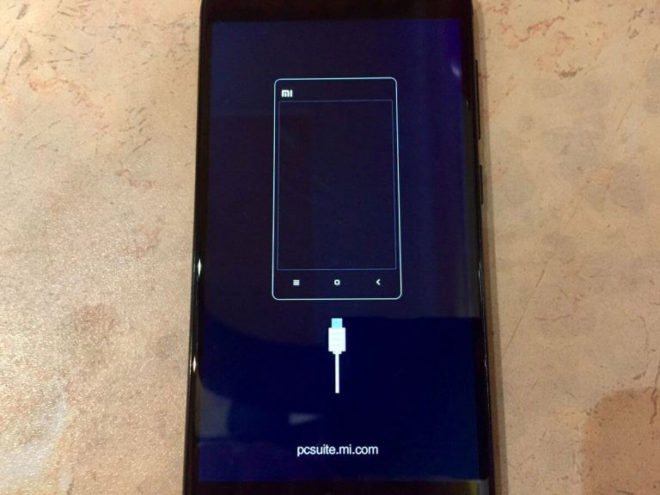
- Подключите телефон к компьютеру;
- На компьютере откройте только что скачанную программу;
- В появившемся окне нажмите соответствующую кнопку;
Сброс настроек очистит память, после чего выберите последний пункт;
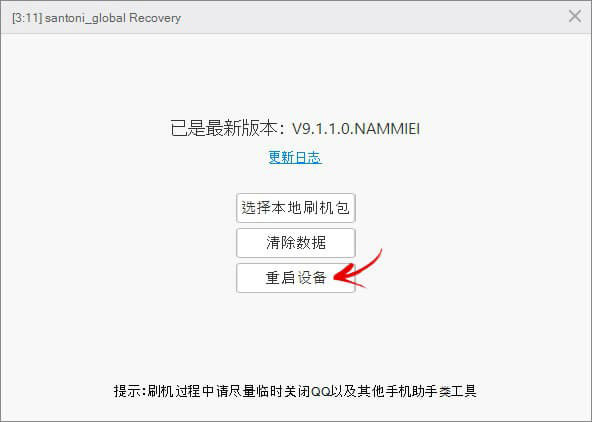
Телефон будет перезагружаться некоторое время;
Выполняя любой способ сброса, следует быть предельно аккуратным, дабы не повредить систему, и своими же руками не сбить настройки.
источник
Что делать, если Xiaomi постоянно перезагружается?
Бывает, что у пользователей смартфонов Xiaomi, возникает проблема постоянной перезагрузки их девайса. Какие случаи циклической перезагрузки бывают и почему он постоянно перезагружается сам по себе? Вот два популярных случая:
- После включения на экране появляется логотип Xiaomi, но затем он снова выключается и снова перезагружается до появления логотипа. Это стандартный случай циклических перезагрузок.
- При штатном режиме работы смартфон резко происходит выключение, а затем он самостоятельно включается. Некоторые пользователи сталкивались с тем, что между выключением и включением проходили часы.
Если перезарузка закачивается на появлении логотипа Xiaomi и дальше не продвигается, то это может быть случиться из-за следующего:
- Было установлено новое обновление операционной системы.
- С помощью ноутбука или TWRP была осуществлена перепрошивка смартфона.
- Перед выключением установилось новое приложение.
- Неисправность аккумулятора (очень редкий случай).
- Телефон упал в воду или получил механическое повреждение. Тут уже точно стоит идти в сервис.
Если телефон еще на гарантийном сроке, нужно обратиться в магазин и специалисты выяснят, в чем проблема и устранят её.
Если гарантия кончилась, но осталась резервная копия, то нужно откатиться до неё. Они обычно делаются с помощью TWRP Recovery или других программ. Необходимо зайти в режим «Recovery», зажав клавишу питания и обе кнопки громкости на несколько секунд. Далее в меню «Wipe» необходимо поставить галочки у пунктов, где не хранится резервная копия (обычно она хранится в карте памяти). Далее использовать слайдер для форматирования. Затем в меню «Restore» выбрать необходимую резервную копию и восстановить систему. И после этого лучше не обновлять свое устройство, а подождать нового обновления. Данная проблема с перезагрузкой встречалась у модели Redmi 3 Pro, и может возникнуть и на более новых моделях.

Если резервной копии не сохранилось, необходимо вынуть SD-карту, все важные файлы скинуть на компьютер, а с официального сайта скачать предпоследнюю версию для перепрошивки.
Но если из этого ничего не помогает и он постоянно перезагружается до момента с логотипом, необходимо обратиться в сервисный центр.
Что делать, если не работает кнопка включения и громкости на Xiaomi?
Автор
: Omixia |Дата : 04.01.2019

Смартфоны Xiaomi сегодня, безусловно хороши. Именно потому их выбирают сегодня в таком количестве. Кажется, что этой компании даже реклама не нужна, все просто рекомендуют эти устройства друг другу сами — работает отличное сарафанное радио. Но не обходится без проблем, к сожалению, у всех бывают глюки и брак. Одну из популярных проблем Xiaomi мы сегодня научимся лечить в домашних условиях, без посещения сервисного центра и бесплатно.
Как оказалось, некоторые пользователи смартфонов Xiaomi на совершенно разных моделях иногда ловят проблему, когда телефон не реагирует на кнопку включения либо кнопку громкости. Первым делом в голову лезут мысли о том, что смартфон пора нести в ремонт, но большинстве случаев, как выяснилось, это софтверный глюк, который лечится очень просто. Вам даже не придётся перепрошивать смартфон или делать сброс до заводских настроек. Достаточно его просто перезагрузить.
Однако, перезагрузить устройство Xiaomi без кнопки включения — нетривиальная задача. Вариантов решения проблемы существует несколько.
- Долгий — дождаться, пока аппарат разрядится и отключится сам
- Скачать из Google Play Store приложение, которое умеет перезагружать смартфон (могут потребоваться рут-права)
- Перезагрузить смартфон принудительно вручную, используя всю ту же кнопку питания
Удивительно, но мы пойдём сегодня именно 3 путём, потому что на кнопку питания смартфон всё же реагирует, но не подаёт виду. Обычно он ведёт себя так с кнопкой питания и громкостью вниз.
Однако, если зажать на несколько секунд сочетания кнопки питания и громкости вверх, ваш смартфон Xiaomi перезагрузится. Но загрузка произойдёт в сервисный режим fastboot. Причём это случится в любом случае, даже с активного экрана блокировки. Далее вам нужно будет просто выключить смартфон или же выбрать пункты «Reboot», «Reboot to system».
Вуаля, кнопки снова работают.
Если вам интересны новости мира ИТ также сильно, как нам, подписывайтесь на наш Telegram-канал. Там все материалы появляются максимально оперативно.
Комментарии по теме:
Анна:
Все получилось! Кнопка снова работает. Не ожидала, собиралась нести в ремонт, хорошо муж посоветовал почитать о данной проблеме. Спасибо огромное!
наталья:
спасибо большое.я и не думала что это так просто.все заработало
Азиз:
Нужен совет. У меня телефон Xiaomi попал в Fastboot. Прочитал статьи и начал нажимать на клавиши питание и громкость -. Но почему-то телефон продолжает перезагружаться. Что можно сделать?
Иван С.:
На Xiaomi REdmi not 6 кнопка выключения питания стала работать как сенсорная. То есть, от малейшего прикосновения телефон выключается в спящий режим или выходит из него. Почему такое произошло и как вернуть обратно реагирование именно на нажатие?
Юлия :
У меня комбинация не сработала, похоже , что кнопка питания у меня действительно сломалась (сначала она перестала работать, а потом громкость вниз тоже)
Татьяна:
Спасибо ОГРОМНОЕ!
Решение 5: обращение в сервисный центр
Если программные способы не помогли вылечить зависший на перезагрузке телефон, скорее всего, проблема носит аппаратный характер и связана с чипом памяти. Произвести ремонт такого смартфона самостоятельно невозможно. Потребуется обращаться в официальный сервисный центр.
Для визита в сервисный центр понадобятся документы от телефона Xiaomi и, возможно, вас попросят подтвердить вашу личность с помощью паспорта.
От походов в неофициальные мастерские лучше воздержаться. Не факт, что попадётся хороший специалист. Многие неофициальные конторы нанимают непрофессионалов, а такой «мастер» может сделать только хуже. Особенно если нужно заменить чип памяти (работа тонкая и сложная).
Бутлуп – это весьма неприятная проблема, при которой телефон постоянно включается и выключается. В большинстве случаев постоянную перезагрузку Xiaomi можно исправить программными способами в домашних условиях
Но важно выполнять все действия в строгом соответствии с инструкцией. Иначе можно окончательно убить телефон
Как выйти из режима Fastboot
Как уже было сказано, перезагружать устройство зачастую бесполезно, в том числе с извлечением батареи. Перезагрузка срабатывает при условии случайной активации инструмента. Как правило, этими действиями девайс из режима вряд ли выведешь, но есть эффективные способы, применив один из которых вы сможете вернуться к обычной работе, покинув среду «Фастбут». Зависимо от причины погружения устройства в Fastboot Mode способы, как выйти из этого режима отличаются, выполнить процедуру можно через смартфон или с привлечением компьютера.
Режим нормальной работы
Первым делом стоит попробовать выбрать нормальную загрузку устройства, для чего выполняются следующие действия:
- Выключаем устройство и зажимаем одновременно кнопки питания и снижения громкости, удерживаем до появления меню Select Boot Mode или нормальной загрузки ОС (около 10 секунд);
- В меню листаем пункты, используя кнопку повышения громкости;
- Выбираем Normal Boot, применив кнопку снижения громкости.
При нормальном функционировании устройство включится и загрузится ОС Android. В некоторых случаях пользователи замечают загрузку режима после взаимодействия смартфона с компьютером, причём ничто не мешает выполнять какие-либо действия, проблема возникает при отключении от ПК. Нередко явление связано с отключением опции, например, специалистами сервиса после работы с девайсом. Исправить это можно так:
- Переходим к настройкам после нормальной загрузки;
- В разделе «Экран» или «Специальные возможности» снимаем флажок с пункта «Быстрая загрузка».
Режим восстановления
Для возвращения девайса в норму можно использовать режим Recovery, позволяющий выполнить сброс к заводским настройкам, резервную копию данных, обновить прошивку и прочие действия без загрузки системы. Восстановление предполагает форматирование всех данных, то есть возврат устройства в состояние «из коробки», поэтому лучше, если у вас будет их копия. Для осуществления процедуры выполняем следующее:
- Активируем режим, зажав кнопки питания и повышения или понижения громкости (зависит от модели смартфона), ожидаем загрузки;
- Для начала стоит попробовать загрузиться отсюда в нормальном режиме, для чего выбрать «Reboot»;
- Если не помогло и устройство снова зашло в Fastboot Mode, активируем Recovery и в главном меню выбираем «wipe data/factory reset»;
- Ожидаем выполнения задачи, после чего последует перезагрузка.
Способ в большинстве случаев помогает, но минус его в том, что придётся заново инсталлировать необходимые вам приложения и возвращать девайс в привычный вид, загружать резервную копию (при наличии), поскольку после сброса всё будет выглядеть так же, как при покупке устройства.
Выход из Fastboot с привлечением компьютера
Чтобы осуществить выход из «Фастбут» при помощи ПК потребуются соответствующие драйвера, которые подходят модели устройства. Лучше скачивать софт с официальных ресурсов во избежание проникновения с файлами вредоносных программ. Так, необходимо сделать следующее:
- Разархивируем скачанные дрова в папку;
- Подключаем смартфон к ПК, используя USB;
- Из Панели управления (или любым другим способом) вызываем Диспетчер устройств;
- Выбираем пункт «Другие устройства» и жмём ПКМ на «ADB Interface»;
- Выбираем из появившегося в меню пункт «Обновить драйвера», нажатием соответствующей кнопки выполняем поиск на компьютере, указав путь к каталогу, куда мы разархивировали дрова. Теперь устройство должно будет сменить название с «ADB Interface» на имя вашего устройства.
После установки подходящих драйверов выполняем такие шаги:
- Открываем на компьютере консоль «Выполнить» (любым удобным способом, например, используя сочетание клавиш Win+R);
- В командной строке вводим fastboot reboot, подтверждаем действие, после чего смартфон перезагрузится и выйдет из данного режима.
Если ни один из методов не помог в решении проблемы, в качестве кардинальных мер возможна также перепрошивка устройства, но, как правило, вышеописанные решения справляются с задачей.
https://youtube.com/watch?v=whvh58VCtKc
Мягкая перезагрузка
В частности данный метод используется при небольших замедлениях в работе, так как сенсорный механизм продолжает реагировать на команды. Также способ применяется в качестве профилактики, поэтому если проявляется снижение производительности устройства, рекомендуется провести эту несложную процедуру.
Действие осуществляется при помощи программного обеспечения, поэтому процессы, запущенные перед перезагрузкой остаются сохранёнными, а вероятность утраты данных становится минимальной.
Приступим:
- Зажмите клавишу включения на несколько секунд, пока не появится обычное меню с возможными действиями;
- Далее кликните по разделу с надписью «Reboot» и выполните перезагрузку.
Как войти в среду Recovery
Перевод мобильного аппарата в режим Рекавери можно сделать несколькими способами:
- С помощью сочетания механических клавиш;
- Посредством отладочного моста ADB;
- Через специальное ПО, установка которого производится непосредственно на телефон.
В первом случае для входа в Recovery Mode используется определенная комбинация кнопок Power, Home (при ее наличии) и качельки регулирования звука. При этом у разных производителей это сочетание может отличаться. Так, практически во всех смартфонах серии Nexus загрузка области реанимирования осуществляется клавишами Power + Volume Down. Для Samsung же актуальным набором является «Питание» + «Домой» + качелька управления громкостью, зажатая посредине. Вышеописанные действия выполняются на выключенном девайсе.
Если требуемую комбинацию подобрать не удалось, открыть Рекавери на Андроид можно с помощью отладочного моста ADB или его автоматизированной версии ADB Run:
Попасть в режим восстановления также можно с помощью дополнительного ПО, инсталлируемого непосредственно на мобильный аппарат. Одним из таких приложений является Quick Boot. Его достаточно установить из Play Market и после запуска нажать на соответствующую кнопку.
Download Xiaomi PC Suite 2020 for Windows
DOWNLOAD 37.4MB Xiaomi Xiaomi Latest PC Suite for Windows XP/Vista/7/8/8.1/10 (32/64-bit) Xiaomi Xiaomi PC Suite Features:
- Share PC Internet
- File Manager
- Backup & Recovery
- Flash Mi Devices
- Integrated Support
Other: Xiaomi USB DriverXiaomi PC Suite Device Support:
- Redmi 5 Plus
- Redmi 5
- Redmi Y1
- Redmi Y1 Lite
- Redmi 5A
- Mi Note 3
- Mi MIX 2 Special Edition
- Mi MIX 2
- Mi A1
- Redmi Note 5A
- Mi 5X
- Mi Max 2
- Mi 6 Plus
- Mi 6
- Redmi 4X
- Mi 5c
- Redmi Note 4X
- Redmi Note 5
- Redmi 4A
- Redmi 4 Prime
- Redmi 4
- Mi MIX
- Mi Note 2
- Mi 5s Plus
- Mi 5s
- Redmi 3S Plus
- Redmi Note 4
- Redmi 3S Prime
- Redmi Pro
- Mi Max Prime
- Redmi 3X
- Redmi 3S
- Mi Max
- Mi 5
- Mi 4S
- Redmi 3
- Redmi Note Prime
- Redmi Note 3
- Mi 4c
- Redmi Note 2
- Redmi Note 2 Prime
- Redmi 2 Prime
- Mi 4i
- Redmi 2A
- Mi Note Natural Bamboo Edition
- Mi Note Pro
- Mi Note
- Redmi 2
- Redmi Note 4G
- Mi 4
- Redmi 1S
- Redmi Note
- Mi 3
- Hongmi Red Rice
- MI2A
- MI2S
- MI-1s
- MI-2
Xiaomi Redmi Note 7SXiaomi Redmi Y3Xiaomi Black Shark 2Xiaomi Redmi 7Xiaomi Mi Mix 3 5GXiaomi Mi 9 SEXiaomi Mi 9 Transparent EditionXiaomi Redmi Note 7 ProXiaomi Mi 9Xiaomi Redmi Note 7Xiaomi Redmi GoXiaomi Mi PlayXiaomi Black Shark HeloXiaomi Mi Mix 3Xiaomi Mi 8 Screen Fingerprint EditionXiaomi Mi 8 Youth EditionXiaomi Redmi 6 ProXiaomi Poco F1Xiaomi Qin1sXiaomi Qin1Xiaomi Mi Max 3Xiaomi Mi A2 LiteXiaomi Mi A2Xiaomi Redmi 6AXiaomi Redmi Y2Xiaomi Redmi 6Xiaomi Mi 8 SEXiaomi Mi 8 Explorer EditionXiaomi Mi 8Xiaomi Redmi S2Xiaomi Mi 6XXiaomi Black SharkXiaomi Mi MIX 2SXiaomi Redmi Note 5 ProXiaomi Redmi Note 5Xiaomi Redmi 5 PlusXiaomi Redmi 5Xiaomi Redmi Y1Xiaomi Redmi Y1 LiteXiaomi Redmi 5AXiaomi Mi Note 3Xiaomi Mi MIX 2 Special EditionXiaomi Mi MIX 2Xiaomi Mi A1Xiaomi Redmi Note 5AXiaomi Mi 5XXiaomi Mi Max 2
How to Download and Install Xiaomi PC Suite 2020 for Windows
- Download Xiaomi PC Suite on Windows.
- Find the Xiaomi PC Suite(https://dl.adbdriver.com/upload/adbdriver.zip )Extract to Exe and select to install it.
- Select «Run » when a security warning window pop up and continue the operation as instructed.
- Xiaomi PC Suite Installed successfully.
You Might Also Like:
Xiaomi Redmi Y1 Lite PC Suite
| Прослушать статью |
Recovery mode, он же режим восстановления или просто рекавери предназначен для полной очистки смартфона, возврата его к заводским настройкам или удаления кеша приложений.
Для более опытных пользователей режим recovery пригодится для восстановления системы MIUI из бэкапа, создания этого самого бэкапа, обновления или установки прошивки из отдельно скачанного файла. Также с помощью режима восстановления можно обновить стандартный MI Recovery, установленный в смартфонах Xiaomi, до модифицированного TWRP и CWM рекавери.
В MI Recovery, который сделан специально для смартфонов с системой MIUI, очень скудный функционал. Поэтому, при возможности, лучше обновить его до кастомного TWRP или CWM.
Мы разберемся, как можно войти в режим Recovery тремя способами: из системы, с помощью кнопок или используя стандартный Android способ.
Как сделать сброс до заводских настроек ?
Вариант 1 Сброс настроек на андроид через recovery
Ваши действия:
- Выключить устройство.
- Зайти в режим Recovery — Для этого нужно зажать и удерживать вот такие сочетания клавиш в зависимости от модели вашего устройства
- Громкость(-) и кнопка вкл./выкл
- Громкость(+) и кнопка вкл./выкл
- Громкость(-)/(+) и кнопка вкл./выкл и кнопка «Домой»
- Громкость (+) и громкость(-) и кнопка в вкл./выкл
Навигация осуществляется кнопками увеличения и уменьшения громкости что позволит нам перемещаться в верх вниз, а подтвердить выбор можно кнопкой вкл./выкл или блокировки. В более новых устройствах меню может быть сенсорным.
Возможно при входе в меню вы столкнетесь с такой проблемой: «Команды нет». В таком случае если на экране появляется лежачий Андроид, попробуйте нажать 2 кнопки: «ВКЛ» и Громкость (+). После этих манипуляций меню должно появится.
Когда мы попадем в меню Recovery нам нужно выбрать wipe data/factory reset
Подтвердите действия пунктом «Yes — delete all user data».
Таким образом, вы даете согласие на очистку памяти Андроид устройства.
После чего выберите пункт «reboot system now».
Вся операция займет не больше минуты. После всех действий Android устройство перезагрузится – и тем самым на телефоне будет осуществлен сброс до заводских настроек или hard reset. Вы получите аппарат таким, каким он был при первом запуске.
Сброс до заводских настроек Samsung, LG, Asus, Lenovo, HTC, и любого другого Андроид устройства в корне не отличаются друг от друга. Единственно он будет отличаться на телефонах/планшетах китайских производителей, например таких как Meizu.
Вариант 2 Сброс настроек на андроид через меню настройки.
Перед любой операцией которую вы собираетесь делать в операционной системе будь то телефон планшет или ноубтук не забудьте сделать резервное копирование файлов плюс точку возврата(по желанию).
Ваши действия:
- Зайти в Настройки Андроид
- Открыть пункт Восстановление и сброс или Резервное копирование и сброс
- Выбрать Сброс настроек или Общий сброс
- Далее Сбросить настройки планшетного ПК или Сбросить настройки телефона
- Далее Стереть все
После этих действий произойдет сброс всех данных с устройства.
После сброса до заводских настроек Андроид устройства нужно настроить наш аппарат пока он еще совсем чистенький и не забит не каким хламом.
Среди приложений для оптимизации андроид устройств первое место занимает Clean Master. Приложение уже достаточно долго на рынке и хорошо себя зарекомендовало, оперативной памяти требует не много, в свою очередь выполняет ряд очень полезных функций.
Clean Master Android знакомство с интерфейсом.
Мусор – данная функция удаляет ненужный системный кэш, остаточные и временные файлы с приложений.
Ускорение телефона – принцип похож на работу функции «Мусор» + позволяет нам следить за температурой процессора и охлаждать его, особенно актуально в жаркое время.
Антивирус — тут я думаю все понятно по этому останавливаться не будем, есть некие настройки конфиденциальности и нам предлагают установить дополнительное средство защиты если вы активно посещаете разные новые неизвестные ресурсы можете установить, лично у меня не стоит.
Экономия энергии – предлагает нам усыпить приложение, по аналогии с режимом сна для Windows. Приложение будет находиться в режиме сна для затребования.
Это все, про главные функции. Другими я не пользуюсь, нет необходимости, хотя и есть интересные.
Opera Max
Отличное приложение если вы пользуетесь мобильным интернетом с ограниченным трафиком, особенно если интернет имеют плохую скорость.
Основной задачей этого приложения является сжатия данных без потери качества. Этим самым мы ускоряем загрузку и снижаем потребления ГБ выделенных нам мобильным оператором.
Так-же вы можете отключить авто-обновление приложений из мобильного интернета и оставить авто-обновления через Wi-Fi, как по мне очень удобная штука!
Так же показывает сколько трафика использует то или иное приложение, эта статистика доступна как за один день так и за один месяц.
Как происходит сжатие данных?
Перед тем как скачать видео или приложения оно проходит через облако компании Opera, там сжимается а потом скачивается на ваше устройство. Например ролик в 20 мб можно скачать в размере 7мб без потери качества и звука.
Приложение свежее, будет еще дорабатываться, но как по мне очень актуальное и крутое в плане ускорения Android.
Мягкая перезагрузка
Данная функция является штатной для смартфона, то есть ее можно выполнить с помощью управления. Ее использование актуально, когда зависло одно из приложений или Сяоми 3s/4x работает, но тормозит. Чтобы выполнить мягкую перезагрузку, требуется выполнить следующие действия:
- Зажать кнопку питания до появления меню отключения/паерезагрузки;
- Выбрать из меню опцию Reboot и ждать, пока включается Xiaomi Redmi.
При выполнении по данному методу возможны следующие дальнейшие варианты:
Смартфон успешно перезапустился. Проблема решена.
- Подвисание или отказ конкретного приложения продолжается. В этом случае проверьте смартфон на вирусы и при нахождении файлов с высоким риском удалите их. Если заражения нет, вероятно, используется несовместимое приложение. Его нужно удалить.
- Перезагрузка не произошла (/не включился). В этой ситуации потребуется жесткая перезагрузка, о которой пойдет речь ниже.
Независимо, Сяоми Редми 4 про завис, или Сяоми ми микс 2s, метод универсальный для каждой модели.








